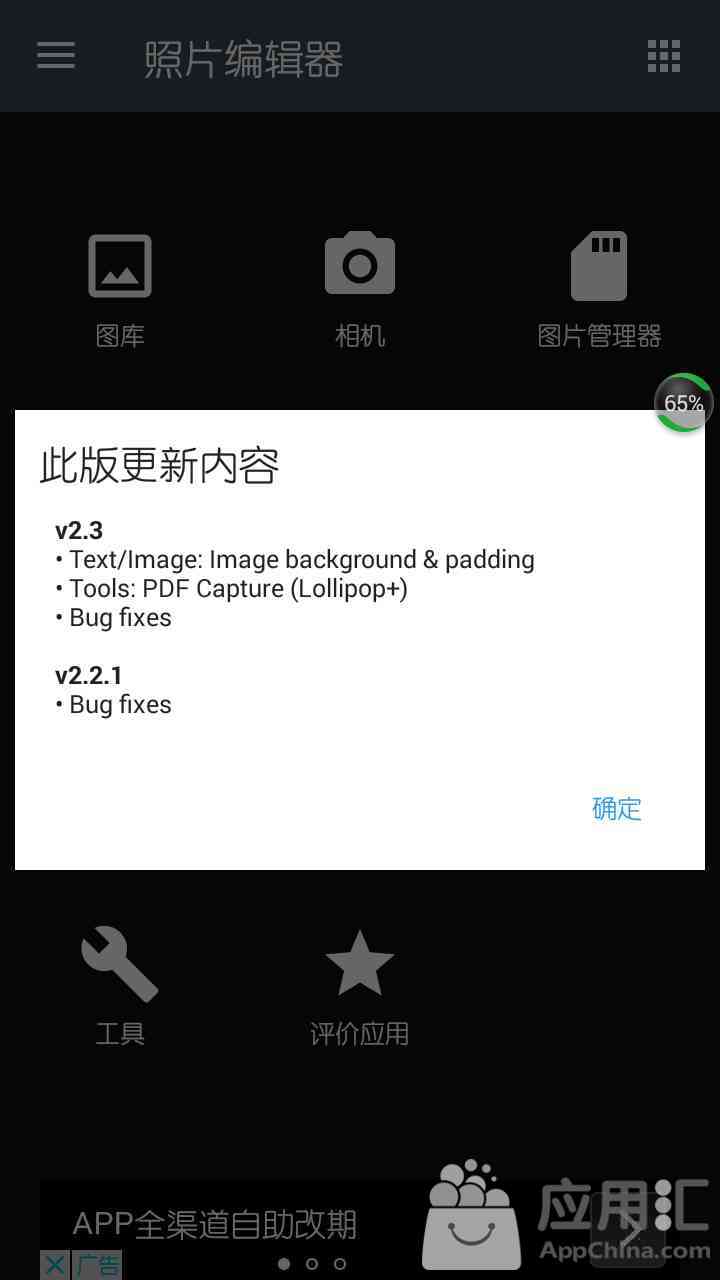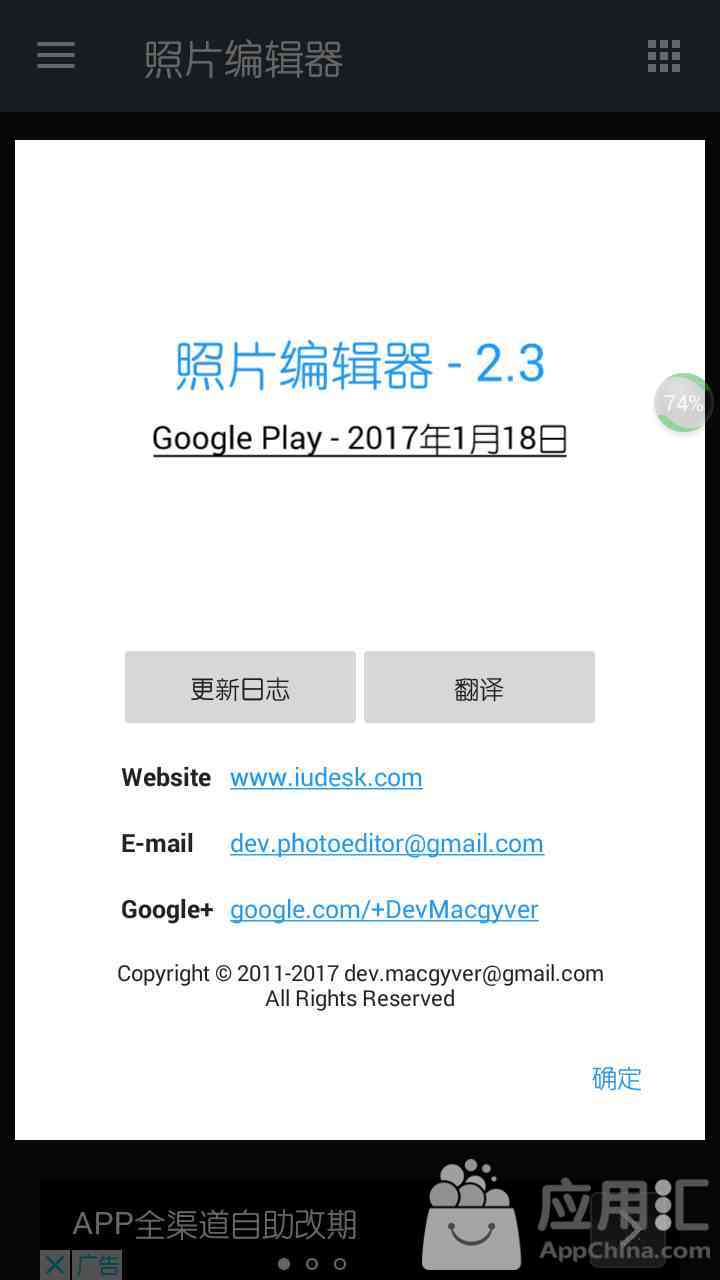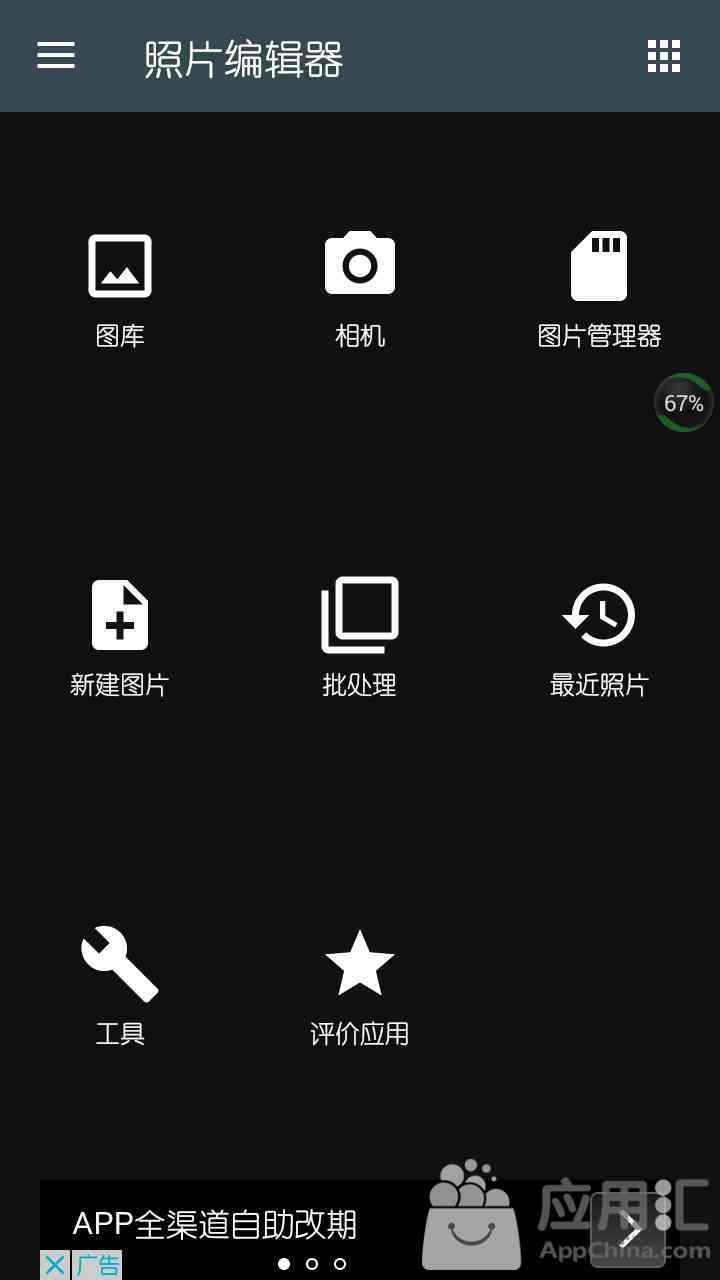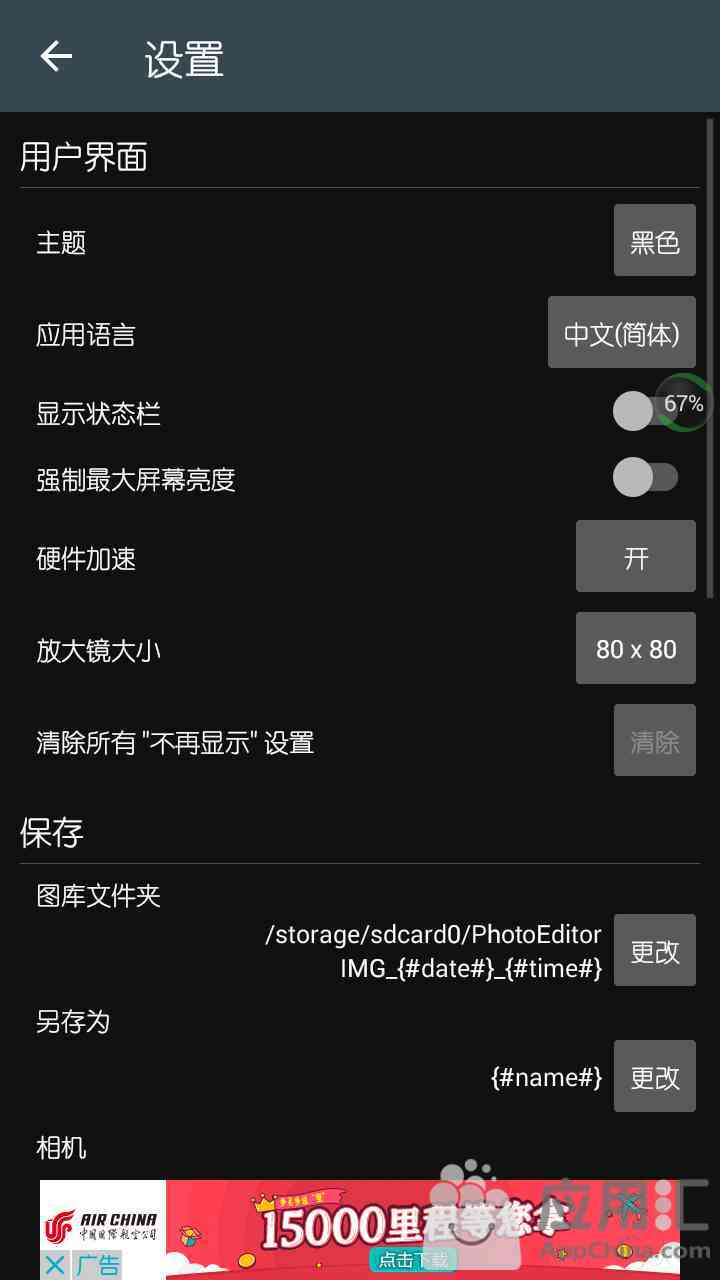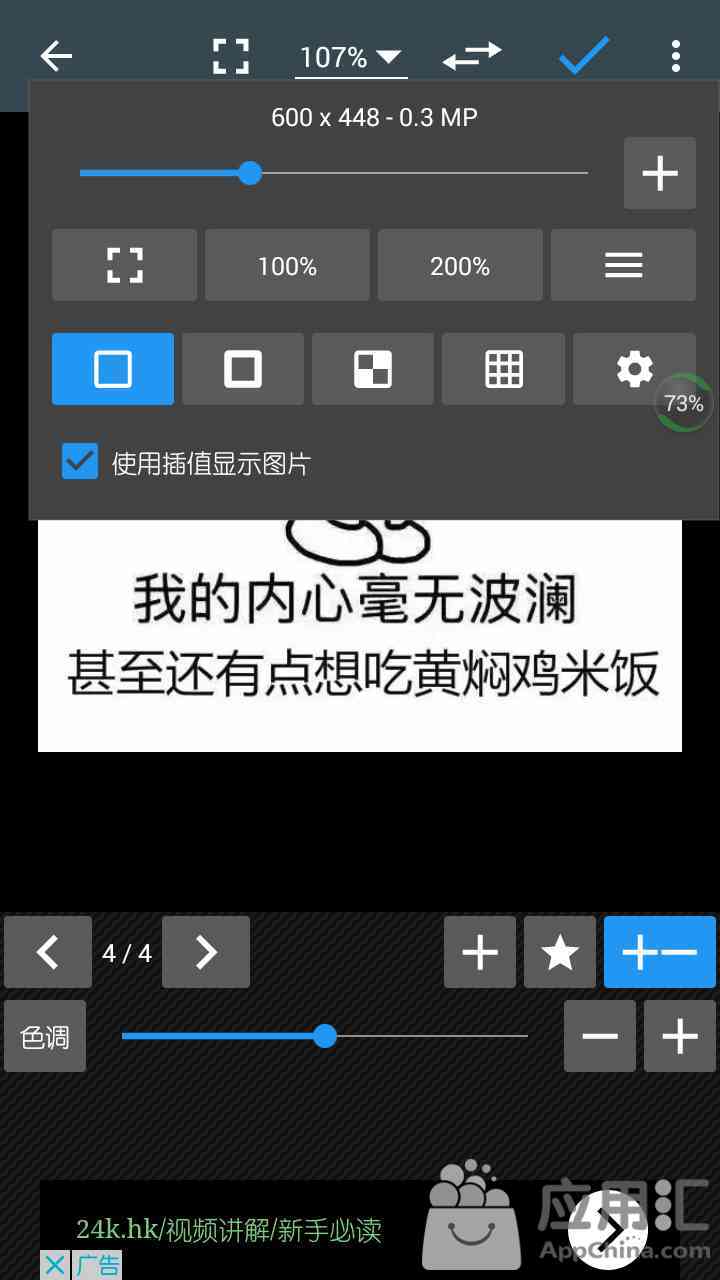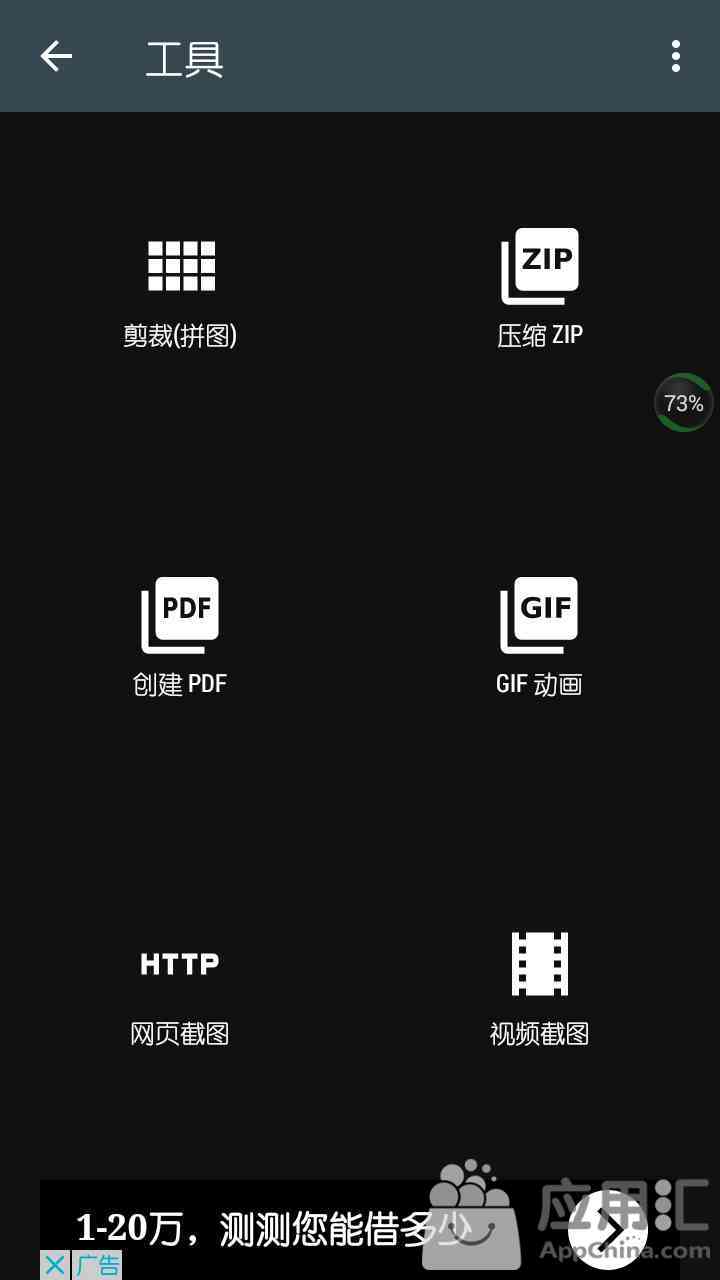最近我发现了一款功能齐全的图片处理APP,名字叫做照片编辑器。这名字听上去就不像是我们经常做简单修图了有木有!那么下面我来分享一下我的使用心得攻略给大家,供大家在使用时做一个参考。
我是在应用汇上发现这个软件的。我在更新手机软件时偶然看到了照片编辑器,看着它所占空间和软件大小都不大,就下载下来玩了玩。
下载安装好照片编辑器后,首次进入这个软件会为你提示当前最新版本的改良之处,我下载的当前版本修复了上几个版本存在的bug,更加完善了用户的使用体验。
当前照片编辑器的版本为2.3,我们可以在这个界面中了解照片编辑器的更新具体情况和网页、邮箱地址等信息。
了解了版本更新内容后点击确定就可以进入照片编辑器的首页了,如图所示。在这个界面我们可以了解到照片编辑器使用的功能。我们可以在手机图库里选择图片来进行编辑,也可以使用相机拍照处理。图片管理器可以管理手机里的所有图片,除此之外还可以对照片进行批处理。
点击首页左上角的标志,就可以看到弹出这个界面。我们在这个界面里可以进行软件设置、评价应用、分享照片编辑器、反馈BUG、重启应用、备份和了解照片编辑器这些操作。
点击设置进入设置界面,如图中这样。在这个界面,我们可以设置主题、应用语言、是否显示状态栏、强制屏幕最大亮度、硬件加速等项目。保存设置里可以选择更改图片保存位置和另存为的名称格式等。
这个界面是图片编辑界面,在这个界面我们可以对处理的功能进行排序,只需拖拽手柄就可以改变常用的功能顺序了。图片特效处理功能包括曝光、亮度、对比度、饱和度、色温、色彩和色调。
我随意点了一张表情包来做个使用演示。选择好了图片后就会进入这样的界面,我们可以在这个界面对图片的亮度对比素和色调等进行调节,上方可以调节图片的大小等规格。这一点对用惯了美图秀秀这类简单修图软件的人来说不是很好把握。
图中是照片编辑器的工具界面。在这个界面里我们可以对图片进行剪裁、压缩、创建PDF、制作GIF动画、网页截图和视频截图等操作。
总的来说,我个人觉得这个APP对我而言不那么好上手,而且使用过程始终伴随着广告。如果有感兴趣的朋友自己下载使用感受。